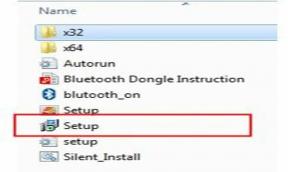YouTube ממשיך לקרוס או לא יטען ב- iPhone 11, 11 Pro ו- 11 Pro Max: נפתר
Miscellanea / / August 05, 2021
YouTube הופכת לאחת הפלטפורמות הפופולריות ביותר לשיתוף וידאו בחינם עם סטרימינג בשידור חי ועוד בכל רחבי העולם. גם אם אינך יוצר וידיאו, תוכל בקלות לצפות בסרטוני YouTube בחינם ולקבל סרטונים כמו בידור, חדשות, ספורט, עסקים, חינוך ועוד. זה זמין כאפליקציה הן עבור iOS והן עבור Android. אם אתה נתקל בבעיות באפליקציית YouTube שלך אייפון 11 סדרות, ואז בדוק כיצד לתקן את YouTube ממשיך לקרוס או לא נטען במכשירי iPhone 11, 11 Pro ו- 11 Pro Max.
עם זאת, כל היישומים המקוונים הללו עלולים לגרום לקריסות או לסגירת כוח או לא לטעון כראוי וזה די ברור. או שהבעיה יכולה לקרות בגלל קישוריות לרשת, תקלה במערכת או האפליקציה עצמה. לכן סיפקנו להלן כמה מהפתרונות האפשריים שאמורים לעבוד במכשיר שלך.
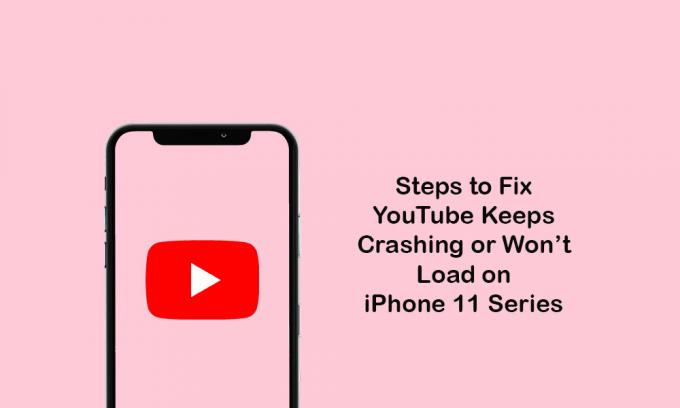
תוכן עניינים
-
1 תקן YouTube ממשיך לקרוס או לא נטען במכשירי iPhone 11, 11 Pro ו- 11 Pro Max
- 1.1 1. השתמש במצב טיסה
- 1.2 2. צא מאפליקציית YouTube והפעל מחדש את ה- iPhone
- 1.3 3. אפס את הגדרות הרשת
- 1.4 4. התקן עדכון אפליקציית YouTube בהמתנה
- 1.5 5. הסר את התקנת אפליקציית YouTube והתקן אותה מחדש כדי לתקן את קריסת YouTube באייפון 11
תקן YouTube ממשיך לקרוס או לא נטען במכשירי iPhone 11, 11 Pro ו- 11 Pro Max
הקפד לבדוק את קישוריות האינטרנט בהתחלה לפני שתעבור לשלבים. כמו כן, זכור כי יש לעדכן את אפליקציית YouTube לגרסה האחרונה שלה.
1. השתמש במצב טיסה
לפעמים, ייתכן שהאפליקציה לא תפעל כראוי בגלל בעיית קישוריות לאינטרנט. לכן, עדיף לרענן את חיבור האינטרנט על ידי הפעלת מצב טיסה ואז השבתתו.
- הפעל את תפריט ההגדרות באייפון> הפעל את מצב טיסה.
- המתן 10-15 שניות ואז כבה את המצב למצב טיסה.
- לאחר מכן, הפעל את רשת ה- Wi-Fi או את הנתונים הניידים.
לאחר מכן פתח את אפליקציית YouTube ובדוק אם היא פועלת כראוי או לא.
2. צא מאפליקציית YouTube והפעל מחדש את ה- iPhone
- החלק למעלה מלמטה של מסך הבית והשהה כדי לפתוח את תצוגות התצוגה המקדימה של האפליקציה.
- לאחר מכן החלק ימינה או שמאלה כדי לנווט לכרטיסי התצוגה המקדימה של האפליקציה.
- החלק למעלה את כרטיס התצוגה המקדימה של YouTube כדי לסגור אותו בכוח.
- כעת, אתחל את ה- iPhone שלך על ידי ביצוע השלבים הבאים.
כדי לאתחל את ה- iPhone שלך:
- לחץ והחזק את לחצן הצד / הפעלה + לחצן הגברת / עוצמת הקול למשך מספר שניות.
- סרגל החלקה לכיבוי יופיע.
- גרור את המחוון כדי לכבות את המכשיר.
- כעת לחץ לחיצה ארוכה על כפתור ההפעלה / הצד למשך כמה שניות.
- שחרר את הלחצן כאשר יופיע לוגו Apple.
- האייפון שלך יאתחל מחדש.
3. אפס את הגדרות הרשת
- עבור אל ההגדרות> בחר כללי> בחר איפוס.
- בחר באיפוס הגדרות רשת.
- אם תתבקש להזין את קוד הגישה ולאשר שוב.
- לאחר מכן, אתחל את המכשיר שלך.
4. התקן עדכון אפליקציית YouTube בהמתנה
- פתח את App Store> הקש על סמל הפרופיל.
- בחר באפשרות עדכונים> הקש על כפתור העדכון לצד אפליקציית YouTube.
- עם זאת, עליך לעדכן את כל עדכוני האפליקציה הממתינים.
- לאחר מכן, הפעל מחדש את הטלפון שלך ובדוק אם הבעיה תוקנה או לא.
5. הסר את התקנת אפליקציית YouTube והתקן אותה מחדש כדי לתקן את קריסת YouTube באייפון 11
- עבור אל הגדרות המכשיר> בחר כללי.
- הקש על אחסון> ואז נווט לאפליקציית YouTube מהרשימה.
- הקש על מחק את האפליקציה.
לחלופין, תוכל גם לבצע את הצעד הבא כדי למחוק כל יישום.
- הקש לחיצה ארוכה על סמל אפליקציית YouTube במסך הבית.
- סמל אפליקציית YouTube יתחיל לצחקק עם סמל הצלב (x).
- פשוט הקש על סמל הצלב (x)> אשר את הפעולה על ידי אישור.
כעת עליך להתקין מחדש את האפליקציה.
- הפעל את חנות האפליקציות> חפש אפליקציית YouTube> הקש על התוצאה של אפליקציית YouTube.
- הקש על סמל הענן או על כפתור קבל כדי להוריד ולהתקין אותו.
- לאחר מכן, פתח את אפליקציית YouTube ובדוק אם הבעיה.
אנו מקווים כי מדריך זה עזר לך. לכל שאלה תוכל להגיב למטה.
Subodh אוהב לכתוב תוכן בין אם זה קשור לטכנולוגיה או אחר. אחרי שכתב בבלוג הטכנולוגי במשך שנה, הוא מתלהב מכך. הוא אוהב לשחק משחקים ולהאזין למוזיקה. מלבד הבלוגים, הוא ממכר למחשבי הגיימינג ולדליפות הסמארטפון.